Один із досвіду, який поділяють майже всі геймери на ПК, — це збій вашої гри. На щастя, це зазвичай не дуже часто, але трапляється. Щоразу, коли ваша гра виходить з ладу, ви завжди відчуваєте, як занурюєтеся, коли ви згадуєте, коли ви востаннє зберегли і скільки вам потрібно відтворити.
Однак деякі збої в іграх гірші за інші. Одна справа — це просто збій на робочому столі, але іноді дуже серйозні збої можуть викликати BSOD, відомий як Blue Screen Of Death, повне зависання системи або навіть застрягання, зависання в повноекранному режимі поверх усього інше.
Порада: комп’ютерні ігри – це, безумовно, найпоширеніший тип програм, які зависають у повноекранному режимі, як цей. Насамперед це пов’язано з тим, що дуже мало інших програм використовують правильний повноекранний режим, у якому вони можуть зависнути.
Зазвичай, коли ваша гра зависає, ви можете спробувати відкрити диспетчер завдань і закрити гру. Якщо ваша гра зависає в повноекранному режимі, іноді гра може застрягти, накладаючи все інше, включаючи диспетчер завдань, що не дасть вам закрити гру. У цій ситуації ви можете перезавантажити комп’ютер, але це може зайняти досить багато часу, якщо у вас немає SSD, і може призвести до втрати даних, якщо у вас відкриті незбережені документи у фоновому режимі.
Ще один метод, який ви можете спробувати, — відкрити новий віртуальний робочий стіл. Віртуальні робочі столи — це незалежні робочі області, на яких є повністю окремі набори вікон. Якщо ви відкриєте новий віртуальний робочий стіл і переключитеся на нього, ваша гра, що зламалася, залишиться на старому робочому столі. Даючи вам свободу, відкривати диспетчер завдань у звичайному режимі та легко закривати гру.
Як відкрити віртуальний робочий стіл
Існує два способи відкриття нового віртуального робочого столу. По-перше, натисніть клавішу Windows + вкладка, а потім натисніть «Новий робочий стіл» у верхньому лівому куті. Другий спосіб - натиснути клавішу Windows + Ctrl + D, що відкриється і відразу перемикається на новий віртуальний робочий стіл.
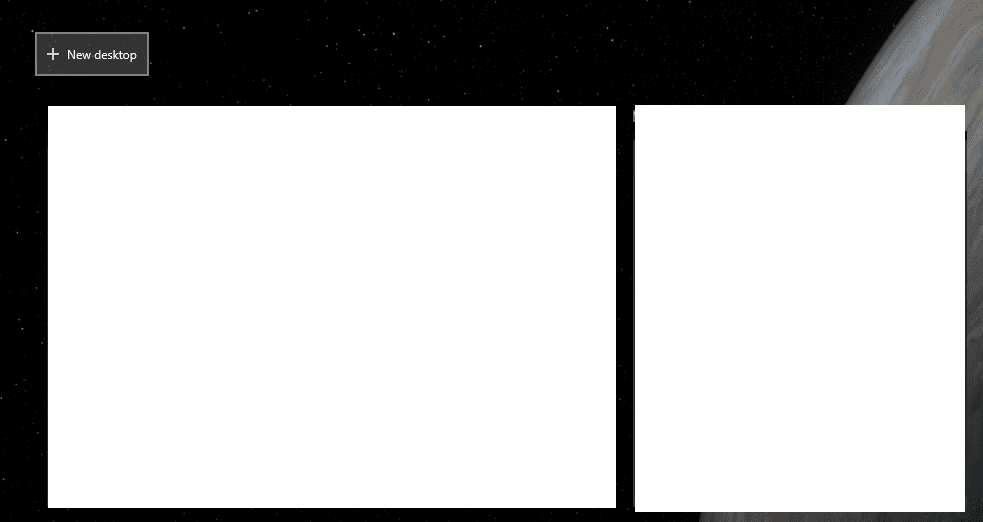
Натисніть клавішу Windows + Tab, а потім натисніть «Новий робочий стіл» у верхньому лівому куті або натисніть клавішу Windows + Ctrl + D, щоб відкрити новий віртуальний робочий стіл. Якщо будь-який з цих варіантів підходить для вас, ви можете відкрити диспетчер завдань як зазвичай, натиснувши Ctrl + Shift + Esc, а потім примусово закрити гру.
Порада. Зазвичай ці параметри працюють, навіть якщо гра заморожена в повноекранному режимі. Якщо це не так, можливо, вам доведеться перезавантажити комп’ютер, щоб усунути проблему.